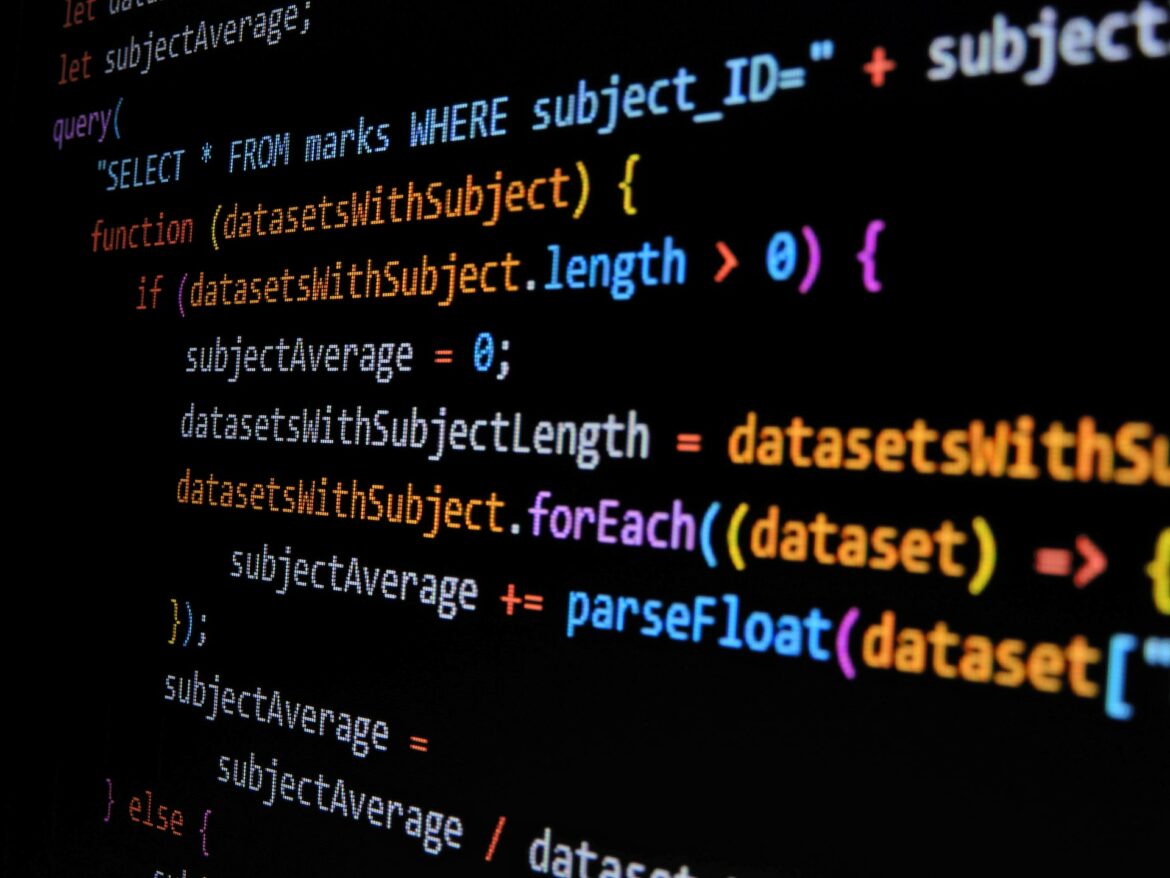JavaScript est un langage de programmation essentiel pour le web, permettant d’ajouter des éléments interactifs aux pages web. Sur Android, activer JavaScript dans votre navigateur est crucial pour profiter pleinement des sites web modernes. Sans JavaScript, nombre de fonctionnalités web, comme les formulaires interactifs, les animations et même certaines applications de streaming, peuvent ne pas fonctionner correctement. On vous explique comment activer Javascript sur Android.
Pourquoi vouloir activer le javascript sur Android
L’activation de JavaScript sur un appareil Android est cruciale pour une expérience de navigation web riche et interactive. JavaScript, un pilier des technologies web modernes, est responsable de la majorité des fonctionnalités interactives sur les sites web, comme les menus déroulants, les formulaires en ligne, les animations et même certains jeux en ligne. Sans JavaScript, de nombreux sites web apparaissent brisés ou limités, entravant significativement l’expérience utilisateur.
La désactivation par défaut de JavaScript sur certains smartphones Android est une question courante, tout comme le cas avec divers navigateurs tiers pour Android. Pour vérifier si votre téléphone ou tablette Android a JavaScript activé, suivez ces étapes simples.
Comment activer Javascript sur Android
Étape 1 : Sélection du navigateur et accès aux Paramètres
La première étape pour activer JavaScript est de choisir le navigateur que vous utilisez sur votre appareil Android. Les navigateurs les plus courants sont Google Chrome, Mozilla Firefox ou encore le navigateur Samsung Internet. Pour accéder aux paramètres, ouvrez votre navigateur et recherchez l’icône des paramètres, souvent représentée par trois points verticaux ou un engrenage.
Étape 2 : Naviguer dans les paramètres du Navigateur
Une fois dans les paramètres, naviguez jusqu’à l’option « Paramètres du site » ou une dénomination similaire. Cette section contient des paramètres spécifiques aux fonctionnalités des sites web, dont JavaScript.
Étape 3 : Activer JavaScript
Dans les « Paramètres du site », recherchez l’option JavaScript. Généralement, il suffit de basculer un interrupteur pour activer ou désactiver JavaScript. Assurez-vous que l’interrupteur est en position active (généralement représenté par une couleur bleue ou verte).
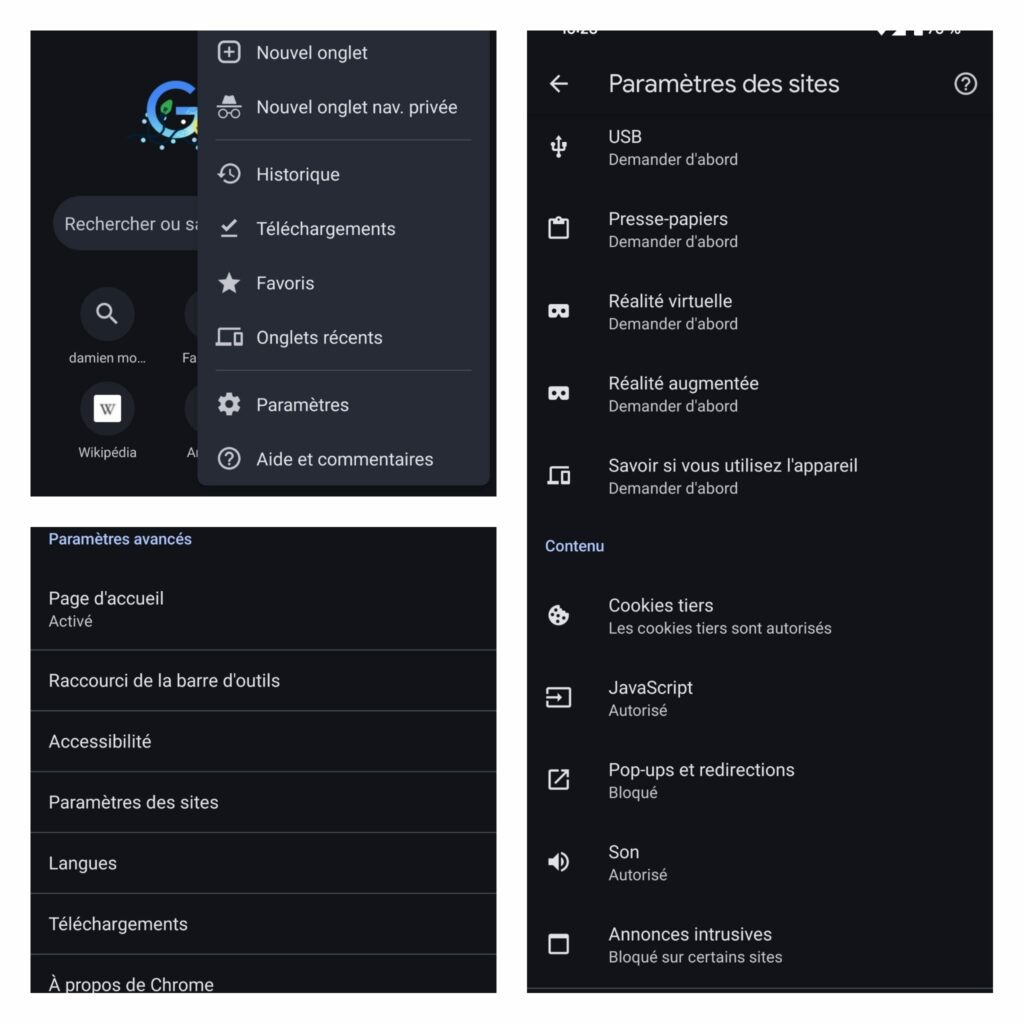
Étape 4 : Vérification et Tests
Après avoir activé JavaScript, il est recommandé de tester si le changement a été appliqué avec succès. Visitez un site web connu pour utiliser JavaScript, comme YouTube ou un site de news interactif, et vérifiez si tous les éléments fonctionnent comme prévu.
Raisons pour lesquelles JavaScript pourrait être désactivé
Dans certains cas, JavaScript peut être désactivé pour des raisons de sécurité ou pour économiser des données, car les scripts peuvent parfois augmenter la consommation de données. Toutefois, la plupart des sites modernes sont optimisés pour une utilisation minimale des données tout en offrant une expérience utilisateur complète.
Implications de la Désactivation de JavaScript
Il est important de noter que désactiver JavaScript peut protéger contre certains types de cyberattaques, comme le cross-site scripting (XSS). Cependant, cela peut également limiter significativement l’expérience utilisateur sur de nombreux sites.
Conclusion
Activer JavaScript sur Android est une procédure simple qui peut améliorer considérablement votre expérience de navigation. Cependant, restez vigilant en matière de sécurité, notamment en visitant uniquement des sites web fiables et en maintenant votre navigateur à jour avec les dernières mises à jour de sécurité.